得益于 Microsoft 的新的、有趣的功能,Microsoft Edge 已经慢慢跻身榜首。该浏览器一直在拼命地试图增加其市场份额,为了帮助实现这一目标,微软发布了新的游戏相关功能,以帮助用户充分利用他们的体验。在这些新的游戏功能中,令人垂涎的清晰度提升,一项旨在改善您的云游戏体验的新功能。
这就是您需要了解的一切!
什么是 Microsoft Edge 中的清晰度增强?
Clarity Boost 是 Microsoft Edge 中内置的一项新功能。 Clarity Boost 使用机器学习和复杂算法来增强您的云游戏体验。在 Microsoft Edge 中使用 Xbox 云游戏时,这可以改善颜色和感知分辨率。
Clarity Boost 在后台使用各种升级和色彩增强技术来提高流媒体的整体图像质量,从而在 Edge 中使用 Xbox 云游戏时提供更好的视觉游戏体验。
如何在 Microsoft Edge 中启用清晰度增强
您将需要最新版本的微软边缘IE:v103.0或更高版本才能使用此新功能。如果您运行的是旧版本的 Edge,则可以使用以下指南更新到最新版本。
然后,您可以按照下一步操作,并随后在 Edge 中为所需游戏启用清晰度增强。让我们开始吧。
要求
- Microsoft Edge v103.0 或更高版本
- Xbox 云游戏订阅
步骤 1:如果您当前的版本低于 103,请更新 Microsoft Edge
打开 Microsoft Edge 并访问以下 URL。
edge://settings/help
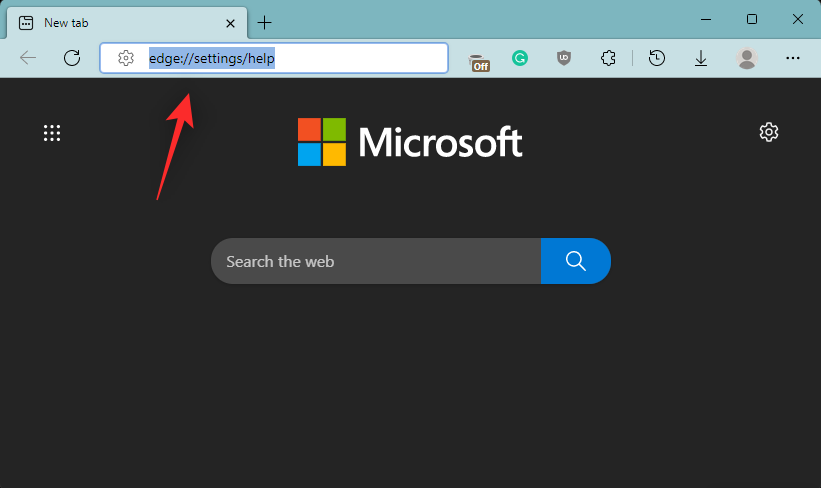
在顶部检查您的 Microsoft Edge 版本。 Edge 将自动检查任何可用的更新并将其显示在顶部。点击下载并安装如果您有按流量计费的连接。如果没有,更新将自动下载并开始安装在您的电脑上。
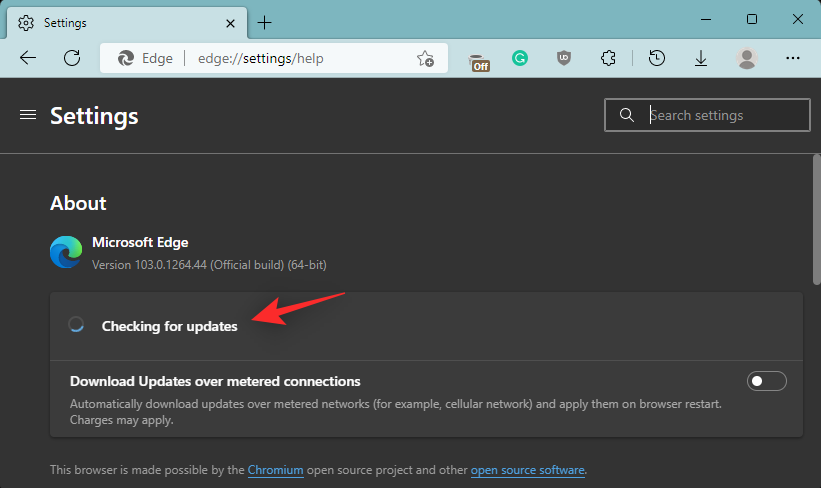
安装后,单击重新启动。
这将重新启动 Edge,现在应该更新到最新的可用稳定版本。
第 2 步:启用清晰度提升
您可以通过以下方式启用清晰度提升在 Microsoft Edge 中。
打开 Edge 并在您希望启用的 Xbox Cloud Gaming 中启动游戏清晰度提升。
游戏启动后,点击菜单图标 (![]() )在左上角。
)在左上角。
现在单击省略号()图标。
现在您将看到当前游戏的所有可自定义选项。点击启用清晰度提升为您当前的游戏启用相同的功能。
就是这样!您现在将为所选游戏启用清晰度增强。
有关的:
如何在 Microsoft Edge 中禁用清晰度增强
您可以使用我们上面在所选游戏中启用它的相同步骤轻松禁用清晰度增强。单击菜单 (![]() ) 图标然后单击省略号(
) 图标然后单击省略号() 图标。现在只需单击禁用清晰度增强禁用当前游戏的该功能。
我可以将 Clarity Boost 与其他游戏流媒体服务一起使用吗?
遗憾的是,否,Clarity Boost 目前仅适用于可通过 Xbox Game Pass 访问的 Xbox 云游戏。如果一切顺利,微软预计也会为其他服务启用此功能。不过,官方尚未就此发表任何言论。
我们希望这篇文章可以帮助您根据您的喜好轻松启用和禁用清晰度增强。如果您有任何其他问题,请随时使用下面的评论与我们联系。
有关的:

